入门指南 - Seeed Studio XIAO nRF52840 系列
本文档由 AI 翻译。如您发现内容有误或有改进建议,欢迎通过页面下方的评论区,或在以下 Issue 页面中告诉我们:https://github.com/Seeed-Studio/wiki-documents/issues
| XIAO nRF52840 | XIAO nRF52840 Sense | XIAO nRF52840 Plus | XIAO nRF52840 Sense Plus |
|---|---|---|---|
 |  |  |  |
作为 Seeed Studio XIAO 系列的首款无线产品,Seeed Studio XIAO nRF52840 配备了强大的 Nordic nRF52840 MCU,集成了 蓝牙 5.0 功能。同时,它具有小巧精致的外形尺寸,可用于可穿戴设备和物联网项目。其单面表面贴装设计和板载蓝牙天线能够极大地促进物联网项目的快速部署。
此外,该系列还有一个高级版本,Seeed Studio XIAO nRF52840 Sense。它集成了两个额外的板载传感器。其中一个是 脉冲密度调制 (PDM) 数字麦克风,可以实时接收音频数据,从而支持音频识别功能。另一个是 6轴惯性测量单元 (IMU),在手势识别等 TinyML 项目中非常有用。这些板载传感器为用户提供了极大的便利,同时该板仍然保持超小尺寸。
新升级的 XIAO nRF52840 Plus 和 XIAO nRF52840 Sense Plus 在功能和可用性上有了显著提升。多功能引脚数量增加到 20 个,新增了 I2S 和 SPI 资源以支持更复杂的项目,NFC 引脚被暴露以便更轻松地集成到物联网和智能卡应用中,BAT 引脚重新定位以便更方便焊接,从而带来更友好的硬件体验。
与 Seeed Studio XIAO RP2040 相比,Seeed Studio XIAO nRF52840 提供了更丰富的接口。首先需要注意的是,板载的 近场通信 (NFC) 接口是可用的。其次,在 Type-C 接口旁边有一个小型的复位按钮。另一侧有一个三合一 LED(用户 LED)以及一个充电 LED,当连接电池时可指示充电状态。它有 11 个数字 I/O 可用作 PWM 引脚,以及 6 个模拟 I/O 可用作 ADC 引脚。它支持所有三种常见的串行接口,例如 UART、I2C 和 SPI。与 Seeed Studio XIAO RP2040 一样,它配备了板载 2 MB 闪存,这意味着它也可以使用 Arduino、MicroPython、CircuitPython 或其他编程语言进行编程。
Seeed Studio XIAO nRF52840 Sense 兼容 Seeed Studio XIAO 扩展板。
特性
- 强大的无线功能:支持 Bluetooth 5.0,带有板载天线
- 强大的处理器:Nordic nRF52840,ARM® Cortex®-M4 32位处理器,带有 FPU,主频 64 MHz
- 超低功耗:待机功耗低于 5μA
- 电池充电芯片:支持锂电池充放电管理
- 板载 2 MB 闪存
- 板载 PDM 麦克风(仅限 Seeed Studio XIAO nRF52840 Sense)
- 板载 6 轴 LSM6DS3TR-C IMU(仅限 Seeed Studio XIAO nRF52840 Sense)
- 超小尺寸:21 x 17.8mm,Seeed Studio XIAO 系列经典外形,适用于可穿戴设备
- 丰富的接口:在 XIAO nRF52840 (Sense) 中提供 1xUART、1xI2C、1xSPI、1xNFC、1xSWD、11xGPIO(PWM)、6xADC;在 XIAO nRF52840 (Sense) Plus 中提供 2xUART、1xI2C、2xSPI、1xI2S、1xNFC、1xSWD、18xGPIO(PWM)、6xADC
- 单面元件,表面贴装设计
规格对比
| 项目 | Seeed Studio XIAO nRF52840 | Seeed Studio XIAO nRF52840 Sense | Seeed Studio XIAO nRF52840 Plus | Seeed Studio XIAO nRF52840 Sense Plus |
|---|---|---|---|---|
| 处理器 | Nordic nRF52840,ARM® Cortex®-M4 32位处理器,带有 FPU,主频 64 MHz | |||
| 无线连接 | Bluetooth 5.0/BLE/NFC | |||
| 内存 | 256 KB RAM,1MB 闪存,2MB 板载闪存 | |||
| 内置传感器 | 无 | 6 DOF IMU (LSM6DS3TR-C),PDM 麦克风 | 无 | 6 DOF IMU (LSM6DS3TR-C),PDM 麦克风 |
| 接口 | 1xI2C,1xUART,1xSPI | 1xI2C,2xUART,2xSPI,1xI2S | ||
| PWM/模拟引脚 | 11/6 | 20/6 | ||
| 板载按钮 | 复位按钮 | |||
| 板载 LED | 三合一 LED/充电 LED | |||
| 电池充电芯片 | BQ25101 | |||
| 编程语言 | Arduino/MicroPython/CircuitPython | |||
硬件概览
- XIAO nRF52840/XIAO nRF52840 Sense
- XIAO nRF52840 Plus/XIAO nRF52840 Sense Plus
| XIAO nRF52840/XIAO nRF52840 Sense 前视图标注图 |
|---|
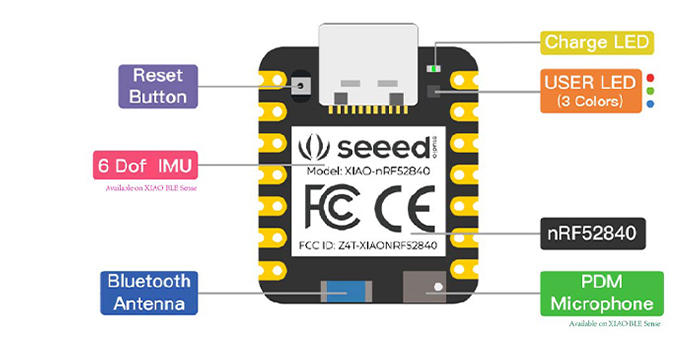 |
| XIAO nRF52840/XIAO nRF52840 Sense 背视图标注图 |
 |
| XIAO nRF52840/XIAO nRF52840 Sense 引脚列表 |
 |
| XIAO nRF52840 Plus 前视图标注图 |
|---|
 |
| XIAO nRF52840 Plus 背视图标注图 |
 |
| XIAO nRF52840 Plus 引脚列表 |
 |
两个 Arduino 库
Seeed Studio XIAO nRF52840 集成了许多功能于一个小型板卡中,有时可能无法发挥其最佳性能。因此,Seeed 发布了两个 Arduino 库,以便最大化每个功能的性能。因此:
- 如果您想应用 蓝牙功能 和 "低功耗功能",推荐使用
Seeed nRF52 Boards库。 - 如果您想在 嵌入式机器学习应用 中使用,或应用 "IMU 和 PDM 高级功能",推荐使用
Seeed nRF52 mbed-enabled Boards库。 - 这两个库在基本使用(如 LED、数字、模拟、串口、I2C、SPI)方面都支持得很好。
这两个库支持的引脚定义可能略有不同,Seeed 将持续更新 Wiki 以确保清晰。
如果您使用 Seeed nRF52 Boards 的板载包,串口功能可能无法编译。解决方法是在代码中添加行
#include <Adafruit_TinyUSB.h>。您可以从以下链接下载此包:https://github.com/adafruit/Adafruit_TinyUSB_Arduino如果您更喜欢更简单的方法,可以从一开始选择 Seeed nRF52 mbed-enabled Boards。它支持串口功能的编译,无需额外修改。
入门指南
首先,我们将把 Seeed Studio XIAO nRF52840 (Sense) 连接到计算机,并从 Arduino IDE 上传一个简单的代码,以检查板卡是否正常工作。
硬件设置
您需要准备以下物品:
- 1 x Seeed Studio XIAO nRF52840 或 Studio XIAO nRF52840 Sense
- 1 x 计算机
- 1 x USB Type-C 数据线
有些 USB 数据线只能供电,无法传输数据。如果您没有 USB 数据线,或者不确定您的 USB 数据线是否可以传输数据,可以查看 Seeed USB Type-C 支持 USB 3.1。
通过 USB Type-C 数据线将 Seeed Studio XIAO nRF52840 (Sense) 连接到您的电脑。

软件设置
- 步骤 1. 根据您的操作系统下载并安装最新版本的 Arduino IDE
步骤 2. 启动 Arduino 应用程序
步骤 3. 将 Seeed Studio XIAO nRF52840 (Sense) 板卡包添加到 Arduino IDE
进入 File > Preferences,并在 "Additional Boards Manager URLs" 中填写以下 URL: https://files.seeedstudio.com/arduino/package_seeeduino_boards_index.json

进入 Tools > Board > Boards Manager...,在搜索框中输入关键字 "seeed nrf52",选择您需要的最新版本板卡并安装。您可以安装多个。

- 步骤 4. 选择您的板卡和端口
板卡
安装板卡包后,进入 Tools > Board 并选择您需要的板卡,继续选择 "Seeed XIAO nRF52840 Sense"。现在我们已经完成了在 Arduino IDE 中设置 Seeed Studio XIAO nRF52840 (Sense)。

端口
进入 Tools > Port 并选择已连接的 Seeed Studio XIAO nRF52840 (Sense) 的串口名称。通常是 COM3 或更高(COM1 和 COM2 通常保留给硬件串口)。已连接的 Seeed Studio XIAO nRF52840 (Sense) 的串口名称通常包含括号,显示为 Seeed Studio XIAO nRF52840 或 Seeed Studio XIAO nRF52840 Sense。

- 步骤 5. 进入 File > Examples > 01.Basics > Blink 打开 Blink 示例
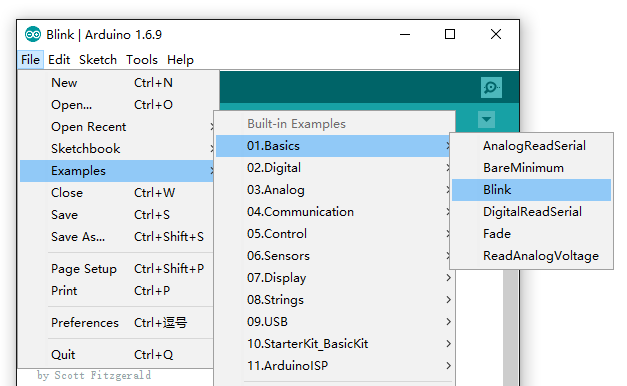
- 步骤 6. 点击 Upload 按钮将 Blink 示例代码上传到板卡

上传完成后,您将看到内置的红色 LED 以 1 秒的间隔闪烁。这表示连接成功,现在您可以使用 Seeed Studio XIAO nRF52840 (Sense) 探索更多项目!
使用内置三合一 LED
Seeed Studio XIAO nRF52840 (Sense) 配备了一个板载三合一 LED,用户可以对其进行编程。现在您将学习如何使用 Arduino 分别控制 RGB 颜色!
首先,您需要了解,当通过代码控制此 LED 时,其行为与通常的 LED 不同。当我们给出低电平信号时,LED 会亮起;当我们给出高电平信号时,LED 会熄灭。这是因为此 LED 由共阳极控制,仅在低电平信号下点亮。
以下是一个示例代码:
void setup() {
pinMode(LED_BUILTIN, OUTPUT);
}
void loop() {
digitalWrite(LED_BUILTIN, HIGH);
}
在这里,即使使用了 HIGH,LED 也会熄灭。您需要将 HIGH 替换为 LOW 才能点亮 LED。
参考以下 LED 的引脚映射,并在代码中使用它们:
- 红色 LED = LED_BUILTIN 或 LED_RED
- 蓝色 LED = LED_BLUE
- 绿色 LED = LED_GREEN
功耗验证
Seeed Studio XIAO nRF52840 的功耗较低,以下是验证方法。强烈建议使用 Seeed nRF52 Boards 库。
- 步骤 1. 使用 JLink 下载器刷写 Seeed Studio XIAO nRF52840 (Sense) 的 bootloader 固件。
如果您使用的是 Seeed Studio XIAO nRF52840 的出厂固件,或者从未更改过 Seeed Studio XIAO nRF52840 的固件,可以跳过此步骤。
- 步骤 2. 使用
Seeed nRF52 Boards库。
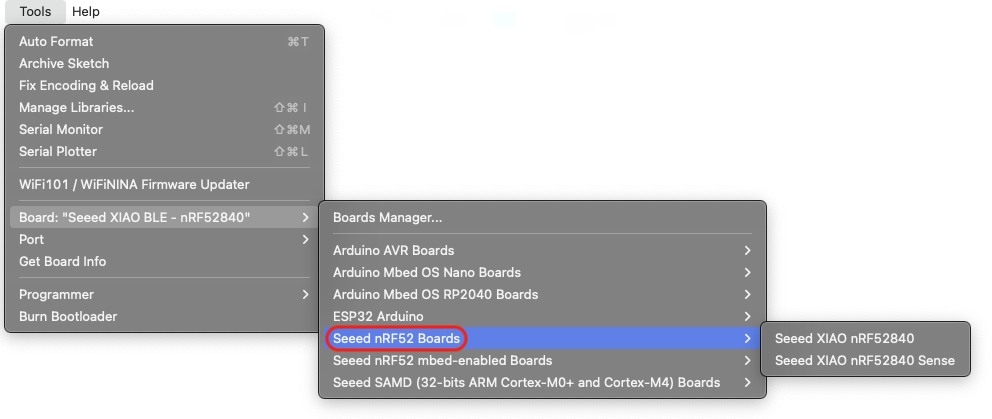
- 步骤 3. 上传 deep_sleep 示例代码并使用 Arduino 运行
// MIT 许可证 (MIT)
// 版权所有 (c) 2019 Ha Thach for Adafruit Industries
#include "SdFat.h"
#include "Adafruit_SPIFlash.h"
// 取消注释以使用自定义 SPI 和 SS,例如 FRAM 扩展板
// #define CUSTOM_CS A5
// #define CUSTOM_SPI SPI
#if defined(CUSTOM_CS) && defined(CUSTOM_SPI)
Adafruit_FlashTransport_SPI flashTransport(CUSTOM_CS, CUSTOM_SPI);
#elif defined(ARDUINO_ARCH_ESP32)
// ESP32 使用相同的闪存设备存储代码。
// 因此无需指定 SPI 和 SS
Adafruit_FlashTransport_ESP32 flashTransport;
#else
// 板载外部闪存 (QSPI 或 SPI) 宏应已在您的板卡变体中定义(如果支持)
// - EXTERNAL_FLASH_USE_QSPI
// - EXTERNAL_FLASH_USE_CS/EXTERNAL_FLASH_USE_SPI
#if defined(EXTERNAL_FLASH_USE_QSPI)
Adafruit_FlashTransport_QSPI flashTransport;
#elif defined(EXTERNAL_FLASH_USE_SPI)
Adafruit_FlashTransport_SPI flashTransport(EXTERNAL_FLASH_USE_CS, EXTERNAL_FLASH_USE_SPI);
#else
#error 您的板卡变体中未定义 QSPI/SPI 闪存!
#endif
#endif
Adafruit_SPIFlash flash(&flashTransport);
/* 如果您想使用特定的闪存设备,例如用于自定义板卡,请首先在 Adafruit_SPIFlash\src\flash_devices.h 中查找它。
* 如果它不在其中,您需要创建自己的定义,例如以下 W25Q80DLX_EXAMPLE 示例。
* 这些定义需要根据您想使用的闪存设备的数据表进行编辑。
* 如果您不确定制造商 ID、内存类型和容量值应该是什么,请尝试运行草图并查看串行输出。
* 闪存设备会将这些值报告为单个十六进制值(JDEC ID)。
* 例如,列表中的第一个设备 - W25Q80DLX - 将其 JDEC ID 报告为 0xef4014,由以下三个值组成:
* manufacturer_id = 0xef
* memory_type = 0x40
* capacity = 0x14
* 使用正确定义的宏,您可以创建设备定义数组,如下所示。
*/
// 用户定义闪存设备示例:
//#define W25Q80DLX_EXAMPLE \
// { \
// .total_size = (1 << 20), /* 1 MiB */ \
// .start_up_time_us = 5000, .manufacturer_id = 0xef, \
// .memory_type = 0x40, .capacity = 0x14, .max_clock_speed_mhz = 80, \
// .quad_enable_bit_mask = 0x02, .has_sector_protection = false, \
// .supports_fast_read = true, .supports_qspi = true, \
// .supports_qspi_writes = false, .write_status_register_split = false, \
// .single_status_byte = false, .is_fram = false, \
// }
/*
* 创建数据结构数组并填充我们上面定义的设置。
* 我们使用两个设备,但如果需要可以添加更多。
*/
//static const SPIFlash_Device_t my_flash_devices[] = {
// W25Q80DLX_EXAMPLE,
//};
/*
* 指定我们刚刚创建的数组中列出的不同设备数量。如果向数组中添加更多设备,请更新此值以匹配。
*/
//const int flashDevices = 1;
#include <bluefruit.h>
void setup()
{
flash.begin();
Bluefruit.begin();
if(flash.deepPowerDown() == false){
pinMode(LED_BUILTIN, OUTPUT);
digitalWrite(LED_BUILTIN, LOW);
while(1)
{
yield();
}
}
flash.end();
sd_power_system_off();
}
void loop()
{
// 无需操作
}
在此,我们特别感谢作者提供的代码 -> daCoder <-
如果您想了解此示例的更多详细信息,请点击 这里
电池充电电流
电池充电电流可选择为 50mA 或 100mA,您可以通过将 Pin13 设置为高或低来切换到 50mA 或 100mA。低电流充电电流在输入模式下设置为高电平,高电流充电电流在输出模式下设置为低电平。
低充电电流
void setup(){
pinMode (P0_13, OUTPUT);
}
void loop() {
digitalWrite(P0_13, HIGH);
}
高充电电流
void setup(){
pinMode (P0_13, OUTPUT);
}
void loop() {
digitalWrite(P0_13, LOW);
}
访问 SWD 引脚进行调试和重新刷写 Bootloader
所需硬件
所需软件
需要从网站下载 Segger 软件。
- 步骤 1. 使用 Jlink 连接以下引脚:

- 步骤 2. 启动 J-Flash 并搜索 nRF52840,创建一个新项目:

- 步骤 3. 点击“Target”,然后选择“Connect”。

- 步骤 4. 将 bin 或 hex 文件 拖入软件。然后依次按 F4 和 F5。重新刷写完成。
常见问题
Q1: 我的 Arduino IDE 在向板上传代码时卡住了
您可以首先尝试通过单击“复位按钮”一次来 复位 板。如果这不起作用,请快速单击两次以进入 bootloader 模式。如果仍然不起作用,请断开板与 PC 的连接,然后重新连接板。
Q2: 我的板未在 Arduino IDE 中显示为串行设备
您可以首先尝试通过单击“复位按钮”一次来 复位 板。如果这不起作用,请快速单击两次以进入 bootloader 模式。
Q3: 使用 XIAO nRF52840 (Sense) 进行电池充电时有哪些注意事项?
当 P0.14 (D14) 在高电平 3.3V 时关闭 ADC 功能时,P0.31 的输入电压限制为 3.6V,存在烧毁 P0.31 引脚的风险。
针对该问题,目前建议用户在电池充电时不要关闭 P0.14 (D14) 的 ADC 功能或将 P0.14 (D14) 设置为高电平。
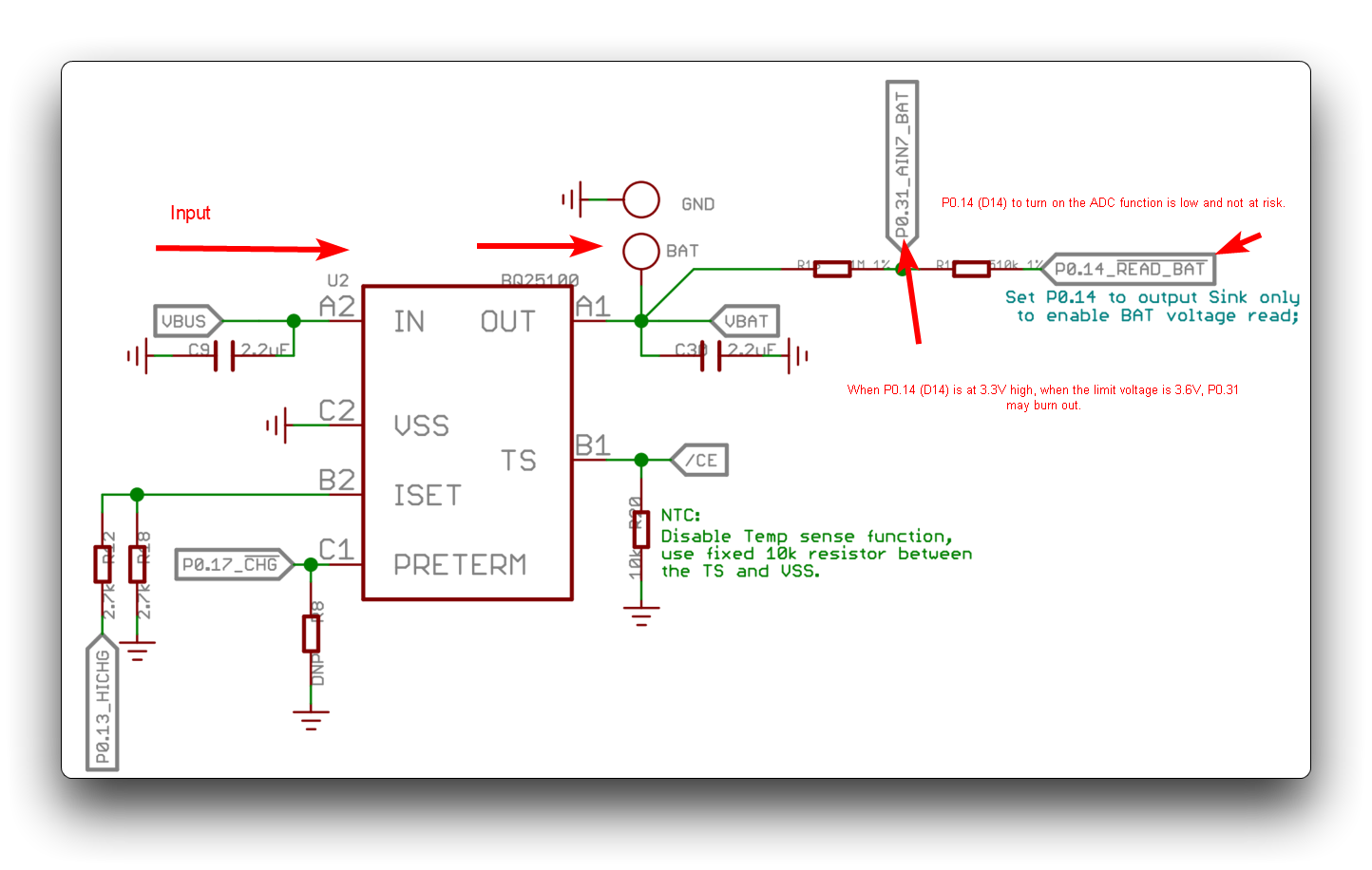
Q4: 绿色指示灯在通电时的行为如何?
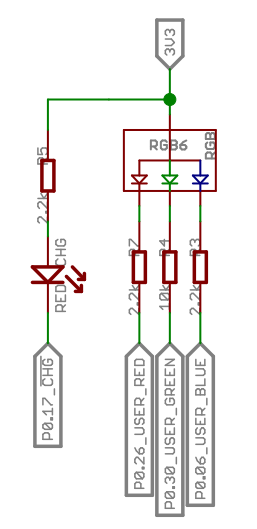
P0.17 引脚用于控制绿色指示灯的行为,指示充电状态:
- 低电平:表示正在 充电。
- 高电平:表示电池 未充电 或 已充满。
当处于低电平时,RED_CHG LED 会亮起。
更多详情请查看 PMIC 数据手册:BQ25100 和 XIAO nRF52840 数据手册。
资源
Seeed Studio XIAO nRF52840
[电子书] XIAO: Big Power, Small Board Mastering Arduino and TinyML
[PDF] nRF52840 数据手册
🔗 [KiCAD] Seeed Studio XIAO nRF52840 封装库
Seeed Studio XIAO nRF52840 Sense
[PDF] nRF52840 数据手册
Seeed Studio XIAO nRF52840 (Sense) Plus
[PDF] nRF52840 数据手册
课程资源
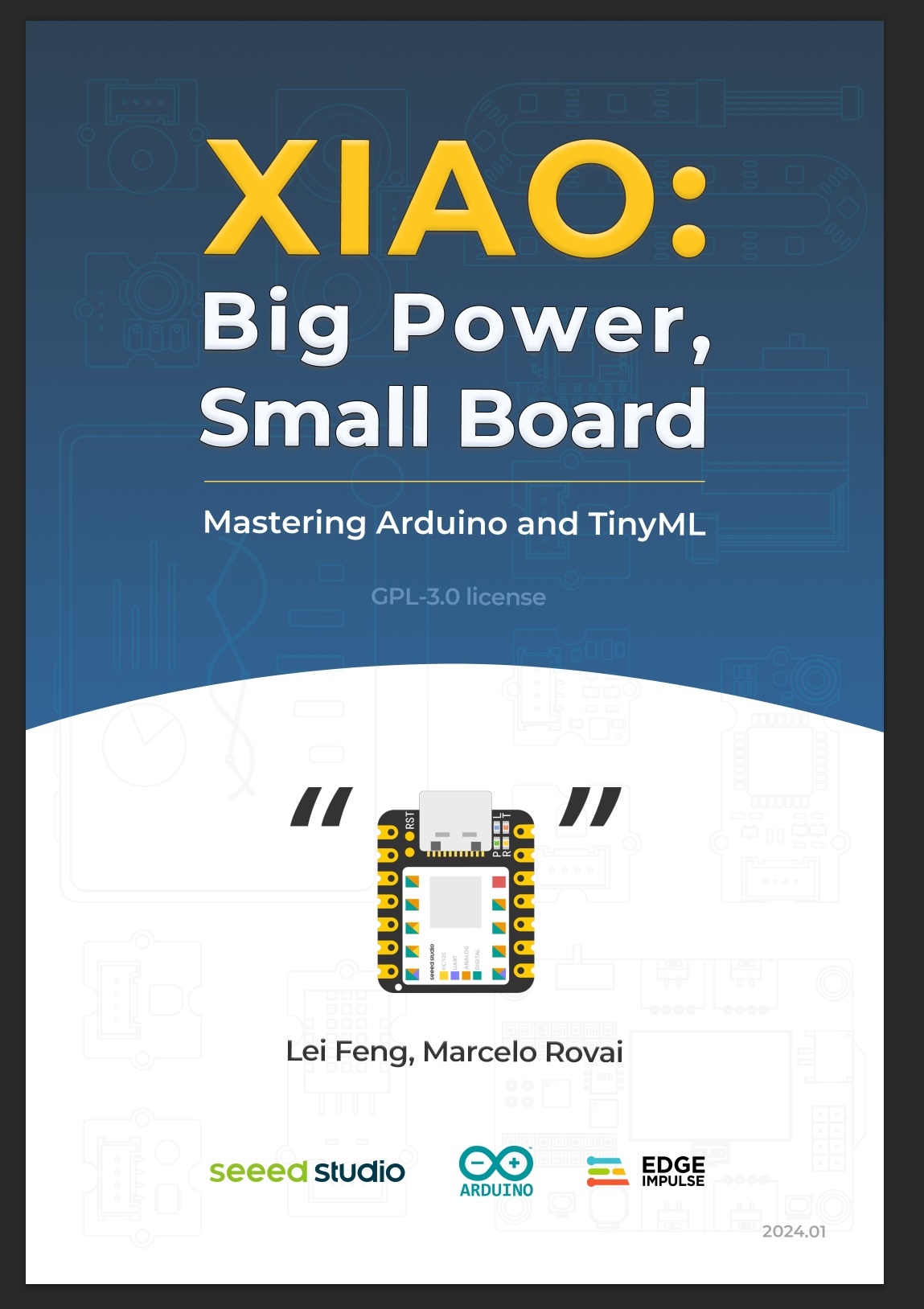
技术支持与产品讨论
感谢您选择我们的产品!我们致力于为您提供多种支持,以确保您使用我们的产品时体验顺畅。我们提供了多种沟通渠道,以满足不同的偏好和需求。
